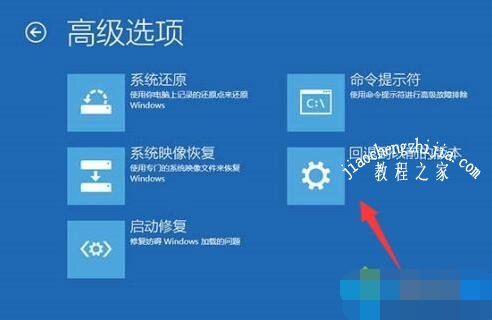很多电脑用户看到win10的功能非常不错,所以满怀期待的将系统升级到了win10,不料无限重启,根本没法使用,遇到这种情况该怎么解决呢?其实很简单,下面小编为大家带来win10升级后无限重启的解决方法,大家可以参照下面的方法解决无限重启的问题。
win10升级后为什么无限重启:
1、首先长按电源键强制关机并重启操作三次以上,这个时候就会自动进入系统菜单界面如下图,我们点击“疑难解答”。
2、接着点击”高级选项“。在高级选项中找到”启动设置“,单击进入。
3、接着点击”重启“按钮。电脑就会自动重启,出现启动设置界面下图所示,我们通过按F1-F9来选择启动的选项,按F4就可以进入安全模式了。
4、进入安全模式后,右击此电脑,选择管理,然后进入找到设备管理器,接着找到显示器适配器中的显卡驱动右击选择”卸载设备“,然后重启电脑就可以了。
5、如果卸载显卡驱动无法解决,再次进入高级选项界面,点击“回退到以前的版本”。接着电脑自动重启进入回退操作,耐心等候接着进入登陆界面。
相关知识阅读:win10升级后进不去桌面怎么办
第一种方法:
建议您尝试将该补丁卸载,再停用Windows update服务,并耐心等待微软的后续更新。
第二种方法:
使用电源按钮来重启计算机三次,进入Windows恢复环境,选择“疑难解答”—“高级选项"—“回退到以前版本”。
第三种方法:
1、您可以尝试按住“Shift”键点击重启,进入高级修复界面,在疑难解答>>命令提示符中运行以下命令检查您的系统;
2、在管理员命令提示符下键入以下命令:sfc /SCANNOW,如果检查到问题,但无法修复,你看看有使用下面的命令:
Dism /Online /Cleanup-Image /ScanHealth
3、这条命令将扫描全部系统文件并和官方系统文件对比,扫描计算机中的不一致情况;
Dism /Online /Cleanup-Image /CheckHealth
4、这条命令必须在前一条命令执行完以后,发现系统文件有损坏时使用;
DISM /Online /Cleanup-image /RestoreHealth
5、这条命令是把那些不同的系统文件还原成官方系统源文件;
6、完成后重启,再键入以下命令:sfc /SCANNOW,检查系统文件是否被修复。
第四种方法:
如果有其他管理员账户,请用其他管理员账户登录,
然后右击此计算机-管理-本地用户和组-用户,双击该微软账户,
然后将微软账户的“账户已禁用”前面的勾去掉。
如无其他管理员账户,请参考以下步骤:
1、一直按住shift,然后点击当前登录接口右下角的电源键,选择重启;
2、疑难解答-高级选项-启动设置-重启,选择4或者F进入安全模式,如果当前系统没有管理员帐户,系统会默认开启超级管理员账户administrator;
3、然后登陆这个管理员帐户,右击此计算机-管理-本地用户和组-用户,新建一个用户;
4、然后同时按住Windows徽标+R,输入netplwiz,单击确定,双击刚刚新建的账户,在管理员前面打勾;
5、然后重启,选择刚刚新建的管理员账户,在这个管理员账户下将微软账户解禁;
6、如果有其他管理员账户,登录一下,然后进入控制面板-用户账户-凭据管理-将此微软账户在本机上存储的密码删除试试;
7、如果没有其他管理员账户,请在登录界面一直按住左shift按键,然后点击电源的重启;
8、疑难解答-高级选项-启动设置-重启,选择6或者F6进入带命令提示符的安全模式,然后在命令提示符中复制粘贴输入以下指令:
net user User ****** /add (User是新建账户,******是新建的随机密码)
net localgroup administrators User /add
以上便是‘win10升级后为什么无限重启 win10升级后进不去桌面怎么办’的全部内容了,希望可以为大家带来帮助,如果你还想了解更多关于win10的使用技巧,可以进入教程之家网查询。